Conocer cuáles son tus canales de comunicación con tus clientes y cómo administrarlos, te permite entender y aprovechar la plataforma de B2Chat al máximo.
Si quieres saber qué canales tienes vinculados a tu cuenta o simplemente estás buscando alguno en concreto; desde el módulo de canales puedes realizar cualquiera de estas acciones, solo debes seguir estos simples pasos:
Cómo filtrar tus canales de mensajería.
Paso 1: Ingresa a B2Chat con tu usuario y contraseña.
💡 Recuerda que debes contar con un usuario con rol de Administrador.
Paso 2: Haz clic en el módulo de canales, ubicado en la parte superior izquierda de tu pantalla.
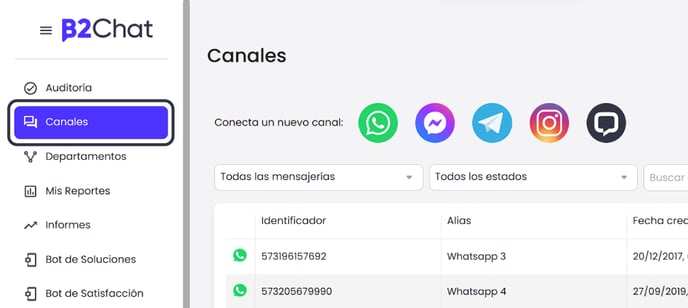
Antes de conocer cómo funciona cada uno de los filtros es necesario que te familiarices con el listado de canales y sus diferentes columnas.
El listado es la recopilación de los diferentes canales de mensajería que están asociados a tu suscripción de B2Chat, estos canales se dividen en columnas según los siguientes ítems:
- Mensajería. Te muestra el icono de la aplicación al cual está asociado el canal.
- Identificador. Hace referencia al número de línea o al código que recibe ese canal en tu empresa.
- Alias. Te muestra el nombre que definiste para el canal en tu empresa.
- Fecha de creación. En ella puedes identificar el día exacto en que ese canal fue creado en tu suscripción.
- Estado. Se refiere al estatus actual del canal, es decir, si este canal se encuentra Activo o Suspendido.
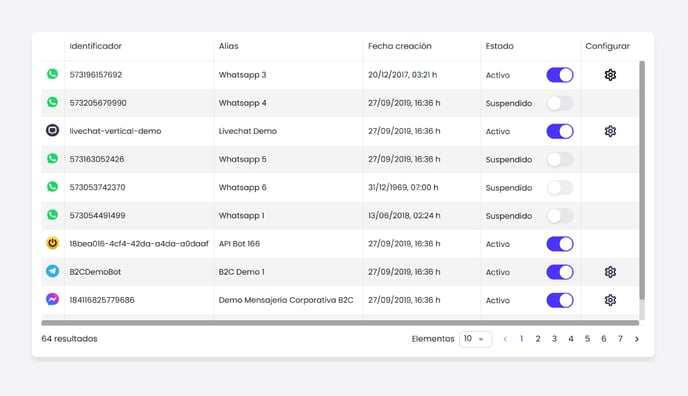
💡 Si quieres aprender a cambiar el estado de tus canales, debes consultar el artículo Activar / desactivar canales. Además, puedes conocer cómo configurar alguno de tus canales leyendo el artículo Configurar los canales.
Paso 3: Dentro del módulo verás los iconos de tus diferentes canales de mensajería, haz clic en ellos para agregar un nuevo canal a tu suscripción.
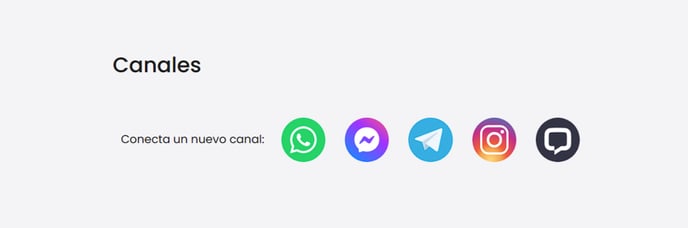
💡 Si deseas conocer como crear nuevos canales para tu comercio, puedes Configurar Facebook Messenger, Configurar Telegram, Configurar web chat o Configurar línea de WhatsApp.
Paso 4: En la parte superior izquierda del módulo encontrarás los cajones de búsquedas, con ellos podrás filtrar tus diferentes canales según: la aplicación, el estado o directamente con el identificador o el alias.
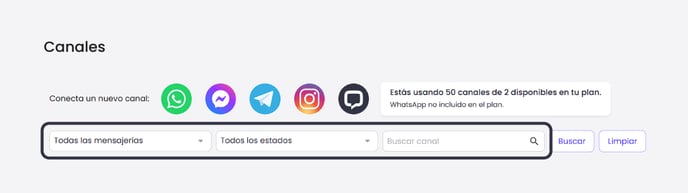
Además, si quieres encontrar un canal y solo conoces la aplicación a la cual pertenece, debes hacer clic en el filtro Todas las mensajerías.
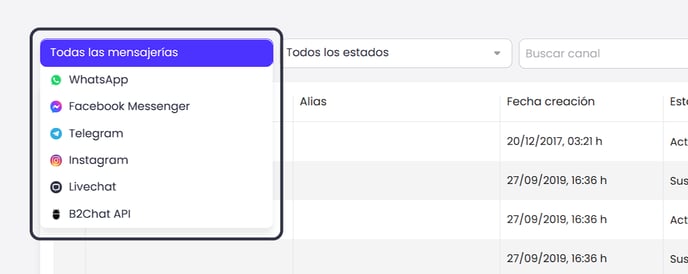
Una vez allí, podrás seleccionar la aplicación y hacer clic en Buscar.
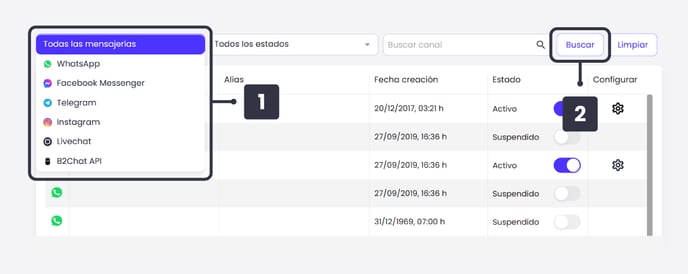
Una vez terminado el proceso verás que en tu listado aparecerán todos los canales pertenecientes a la aplicación seleccionada.
Paso 5: Si quieres encontrar un canal y solo sabes que se encuentra activo o suspendido, debes hacer clic en el cajón Todos los estados, seleccionar el estado de tu canal y hacer clic en Buscar.
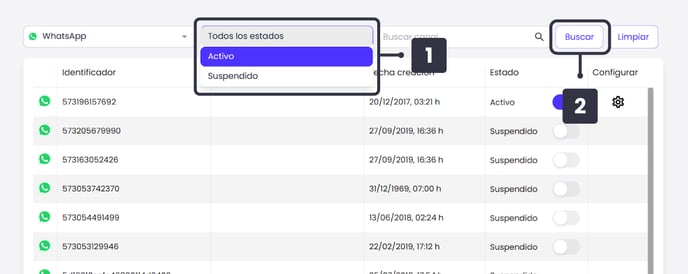
Una vez terminado el proceso verás que en tu listado aparecerán todos los canales correspondientes con el estado que seleccionaste.
Paso 6: Si deseas un canal y recuerdas su identificador o su alias, puedes ir al cajón de Buscar canal.
Luego, deberás digitar cualquiera de los dos datos anteriores. Al finalizar haz clic en el botón Buscar.
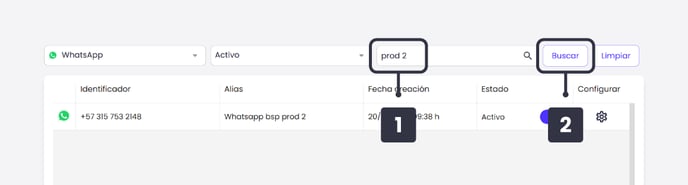
Una vez terminado el proceso verás que en tu listado aparece solo el canal que coincide con tu búsqueda.
💡 Si durante alguno de los procesos anteriores te equivocaste o quieres regresar la vista general del listado, solo debes hacer clic en el botón Limpiar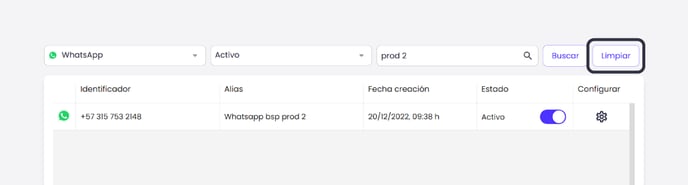
Y tu listado eliminará cualquier filtro anterior.
